Configurer et utiliser l'antivirus kaspersky
Noter ce cours : 




Kaspersky est un antivirus disponible en version d'essai de 30 jours. Vous pouvez donc le télécharger pour effectuer une analyse complète de votre ordinateur.
Une fois Kaspersky téléchargé et installé, il se peut qu'une petite info-bulle apparaîsse en bas à droite de votre écran :

Ce message vous indique que les définitions de virus ne sont pas à jour, ce qui rend l'efficacité du logiciel très réduite. Ne vous en occupez pas pour l'instant, la mise à jour des définitions de virus est en cours. Double cliquez sur la petite icône située en bas à droite de votre écran représentant un K. Vous vous retrouvez devant l'antivirus Kaspersky :
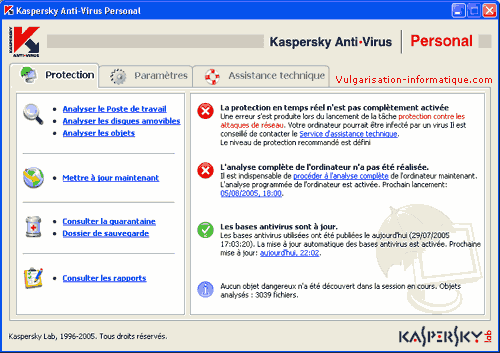
Nous allons maintenant configurer Kasperky. Cliquez sur l'onglet Paramètres puis sur Menaces et exclusions. Une fenêtre s'ouvre :
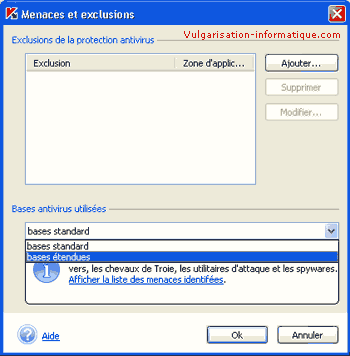
Dans la zone Base antivirus utilisées, choisissez Bases étendues. Une info-bulle apparaît ensuite, cliquez dessus pour la masquer, puis cliquez sur Ok. Cliquez maintenant sur Protection en temps réel. Une nouvelle fenêtre s'ouvre :
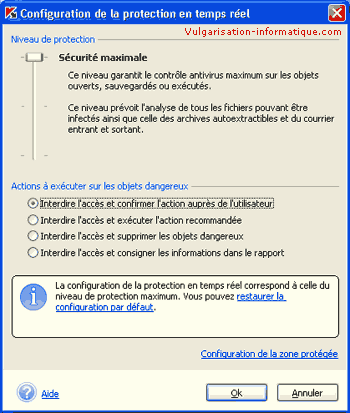
Sélectionnez comme niveau de protection Sécurité maximale et comme actions à exécuter sur les objets dangereux Interdire l'accès et confirmer l'action auprès de l'utilisateur. Cliquez ensuite sur Ok. Cliquez ensuite sur Analyse à la demande. Une nouvelle fenêtre s'ouvre :
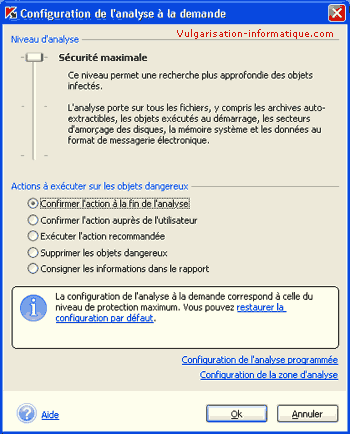
Sélectionnez comme niveau d'analyse Sécurité maximale et comme actions à effectuer sur les objets dangereux Confirmer l'action à la fin de l'analyse. Cliquez ensuite sur Ok. Vous ête revenu à la fenêtre de configuration de Kaspersky. Cliquez ensuite sur Mises à jour. Vous vous retrouvez devant cette fenêtre :
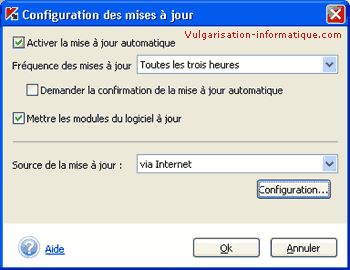
Cochez la case Activer la mise à jour automatique et choisissez une fréquence de mise à jour (la plus haute possible en fonction de votre connexion). Cochez également la case Mettre les modules du logiciel à jour, puis cliquez sur Ok. Nous avons maintenant fini de configurer les options importantes de Kaspersky. Vous pouvez maintenant cliquer sur l'onglet Protection pour revenir à l'interface d'accueil de l'antivirus.
Cliquez ensuite sur Analyser le poste de travail pour commencer l'analyse :
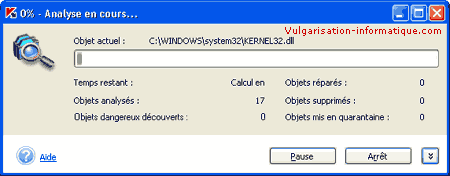
Une fois l'analyse terminée, vous avez un compte rendu d'affiché :
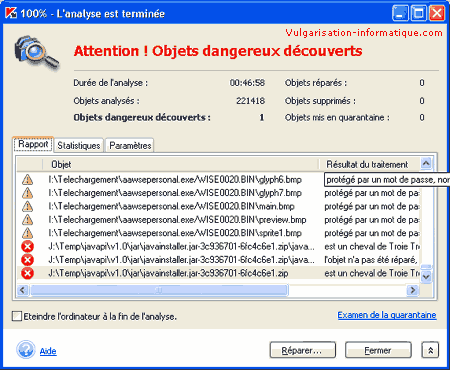
En fonction du verdict, vous pouvez ou non cliquer sur Réparer (si votre PC contient des objets dangereux) ou/et sur Fermer (si il n'en contient pas). En fonction du verdict, différentes possibilités sont possibles : Si vous avez des objets dangereux, Kaspersky va vous les signaler :
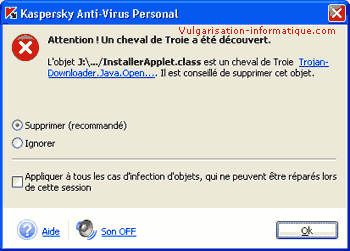
Sélectionnez l'action finale à effectuer pour l'objet signalé. Vous pouvez appliquer cette règle pour tous les objets qui pourront être détectés ensuite en cochant la case Appliquer à tous les cas d'infection d'objets, qui ne peuvent être réparés lors de cette session.
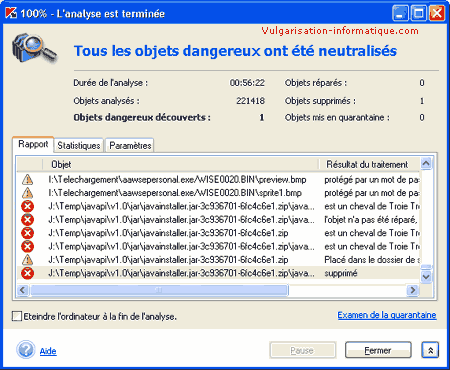
L'important est d'avoir le message Tous les objets ont été neutralisés au final si vous ête atteint d'un virus.